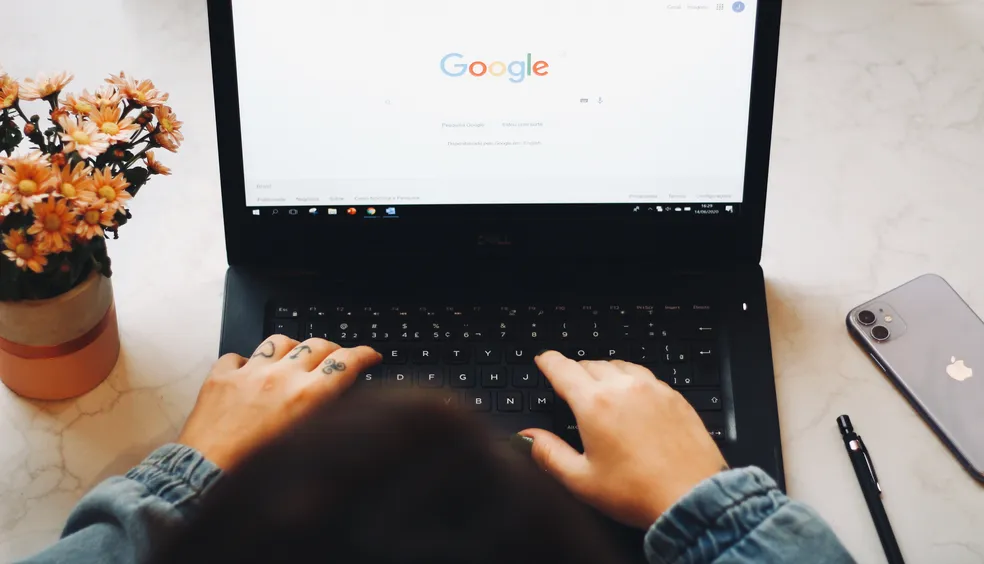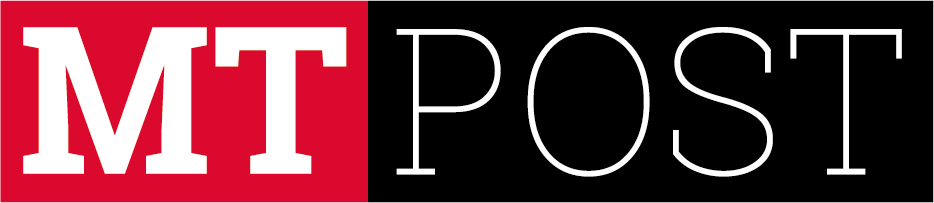Conheça procedimentos para evitar que o Chrome fique lento e economizar energia
Apesar de ser o navegador Chrome mais popular da Internet, o browser recebe muitas críticas pelo uso elevado de CPU, característica que muitas vezes o deixa lento. Para solucionar esse problema, o software disponibiliza o recurso “economia de memória”, que reduz o consumo de guias inativas para diminuir a demanda pela memória RAM e melhorar o desempenho do navegador. O Chrome também possui um modo para economizar energia, útil para poupar a bateria do notebook.
Ambos os recursos estão disponíveis para versões 109.0.5414.119 ou superiores do Chrome. Todavia, antes de executar o passo a passo, é importante salvar trabalhos em execução, já que o procedimento exige que o navegador seja reiniciado. Mas no tutorial a seguir, veja como melhorar o desempenho e reduzir o consumo de energia do Google Chrome.
Como diminuir consumo de memória e deixar o Chrome mais rápido
Passo 1. Cole “chrome://flags/#high-efficiency-mode-available” (sem aspas) na barra de endereços do seu Chrome e aperte a tecla enter. Então, clique no menu correspondente à opção “Enabled the high efficiency mode feature in the settings” e selecione “Enabled”;
Passo 2. Em seguida, clique em “Relaunch”, no canto inferior direito da tela, para reiniciar o Google;
Passo 3. Ao reiniciar o navegador, acesse o endereço “chrome://settings/performance”. Feito isso, clique na opção “Economia de memória” para ativar o recurso. Então, reinicie o navegador novamente, depois do procedimento, o Google passará a dedicar menos memória para as abas inativas.
Como ativar o modo de economia de energia no Google Chrome
Passo 1. Cole “chrome://flags/#battery-saver-mode-available” na barra de endereços do navegador e tecle enter. Na opção “Enable the battery saver mode feature in the settings”, selecione “Enabled”;
Passo 2. Mais uma vez, clique em “Relaunch” para reiniciar o Google;
Passo 3. Ao reiniciar o navegador, vá nos três pontos presentes na parte superior direita da tela para abrir o menu do Chrome e clique em “Configurações”;
Passo 4. No grupo “Desempenho”, ligue a opção “Economia de energia” e determine em qual momento o recurso será ativado;
Pronto. Agora você já sabe o que fazer se o seu Chrome estiver lento.